Kan inte återställa iPhone med Apple Devices-appen - Varför och vad man ska göra
"Vet någon varför jag Kan inte återställa iPhone 7 med Apple-appen för enheter"?"
Har du någonsin stött på sådana problem? Oroa dig inte! Den här guiden är här för att hjälpa dig identifiera de bakomliggande orsakerna och ge dig exakt felsökning!
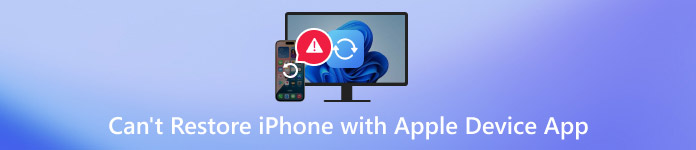
I den här artikeln:
Del 1. Varför kan inte återställa iPhone med Apple Device-appen
1. Problem med programvaru-/systemversion
Apple Devices-applikationen kan behöva en uppdatering till den senaste versionen för att stödja återställningsfunktionen. Eller så kan det uppstå konflikter som påverkar normal användning. Dessutom bör du också kontrollera om ditt Windows-system stöder den här funktionen, till exempel om det uppfyller minimikraven för systemet.
2. Anslutningsproblem
Om din datakabel är skadad, har dålig kontakt eller inte är en originalkabel kommer det att påverka din Apple-enhets normala funktion.
3. iPhone är inte i rätt läge
Om din iPhone inte är i återställningsläge eller DFU-läge kommer återställningen inte att fortsätta.
4. Problem med säkerhetskopiering
Dina säkerhetskopior kan skadas under skapandet eller lagringen, vilket leder till att det inte går att återställa dem. Denna situation uppstår ofta eftersom säkerhetskopiorna har markerats som "skrivskyddade" eller begränsats av systemets behörigheter.
5. Störningar från säkerhetsprogramvara
Det finns också en möjlig orsak till att antivirusprogram eller brandväggar kan ha blockerat återställningsprocessen. Kontrollera om du har aktiverat dem och inaktivera dem för att felsöka.
Del 2. Hur man åtgärdar om du inte kan återställa iPhone med Apple Device-appen
1. Uppdatera din programvara eller ditt system för att se till att de är de senaste.
2. Kontrollera din USB-kabel. Försök att ansluta en annan enhet för att kontrollera om datakabeln är skadad. Om det inte finns några problem kan du försöka ansluta den till andra portar på datorn.
3. Kontrollera om din iPhone är i återställningsläge. Om inte, försök att manuellt försätta din iPhone i återställningsläge.
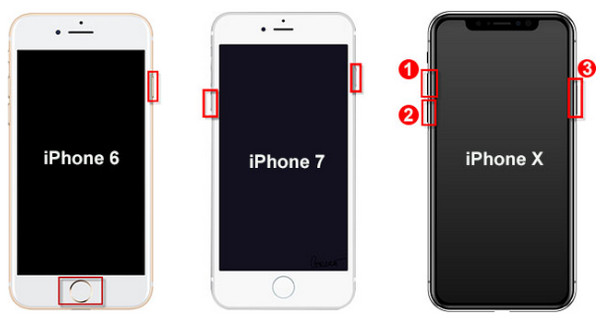
iPhone 8 och senare användare: Tryck snabbt och släpp Höj volymen knappen och tryck sedan snabbt på och släpp den Sänk volymen knappen. Tryck och håll ner strömbrytaren knappen tills du ser anslutningsskärmen på din iPhone.
iPhone 7- och 7 Plus-användare: Tryck och håll båda Kraft och den Sänk volymen knapparna samtidigt tills anslutningsskärmen visas.
iPhone 6s och tidigare användare: Tryck och håll båda Hem knappen och Kraft knappen samtidigt tills anslutningsskärmen visas.
Kom ihåg att ta bort iPhone från återställningsläge om misslyckades.
4. Om det är ett säkerhetskopiaproblem bör du radera den skadade säkerhetskopian.
Fönster:
Stäng iTunes, gå till C:/Användare/(användarnamn)/AppData/Roaming/Apple Computer/MobileSync/Säkerhetskopiering på din dator.
Ta bort alla iTunes-säkerhetskopieringsmappar och öppna sedan iTunes igen för att utföra säkerhetskopieringsprocessen.
Mac:
Stäng Finder och gå till säkerhetskopian: ~/Bibliotek/Programsupport/MobileSync/Säkerhetskopiering/.
Radera och säkerhetskopiera din iPhone igen.
Om det fortfarande inte fungerar, försök att ändra systembehörigheterna:
Högerklicka på iTunes-mappen - Egenskaper - Säkerhet - Avancerat - Redigera användarbehörigheter för att ställa in Full kontroll.
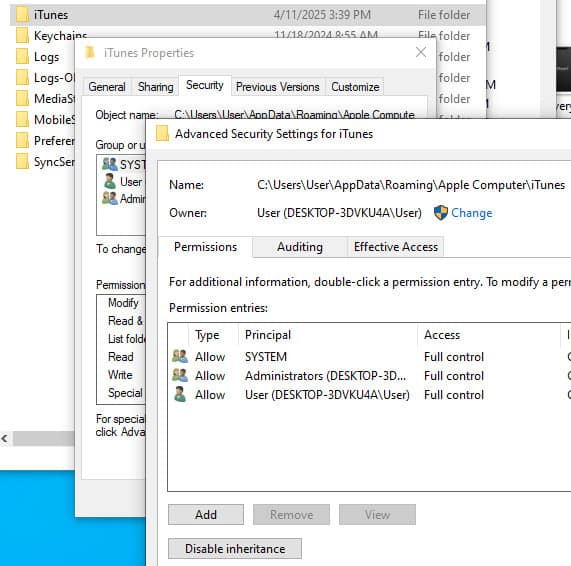
5. Stäng det relevanta antivirusprogrammet eller brandväggen på din dator.
Del 3. Pålitligt alternativ för att återställa iPhone-data
Professionell programvara
Om du fortfarande inte kan återställa din iPhone med Apple Devices-appen trots att du har provat allt du kan, varför inte hitta ett annat pålitligt sätt att återställa iPhone-data? Här rekommenderar vi ett kraftfullt verktyg för iPhone-dataåterställning - imyPass iPhone Data Recovery, för att hjälpa dig att enkelt återställa önskad iPhone-data!

4 000 000+ nedladdningar
Återställ iPhone-data på grund av olika skador och scenarier.
Återställ 20+ datatyper från iPhone/iPad/iPod.
Återställ iPhone-data från iTunes/iCloud-säkerhetskopior.
Välj selektivt vilka data som ska återställas.
Förhandsgranska före återställningen.
Skaffa detta framstående iPhone-dataåterställningsverktyg genom att klicka på länken ovan, och du kan följa instruktionerna på skärmen för att installera programvaran.
Anslut din iPhone till programvaran. Glöm inte att lita på den här enheten på din iPhone-skärm.
Välj det första alternativet Återställ från iCloud i den vänstra panelen och klicka på Starta skanning på den högra sidan.

Välj den datatyp du vill återställa i den vänstra panelen. På den högra skärmen kan du klicka på varje detaljerad fil för en ytterligare förhandsgranskning och kontrollera om den behövs.

Efter valet, tryck på Återvinna knappen i det nedre högra hörnet och välj din sparväg.

iCloud
iCloud är också ett praktiskt sätt att återställa iPhone-data, vilket inte kräver någon dator. Du kan återställa din iPhone med några få klick med den här metoden. Metoden kräver dock en tidigare säkerhetskopia.
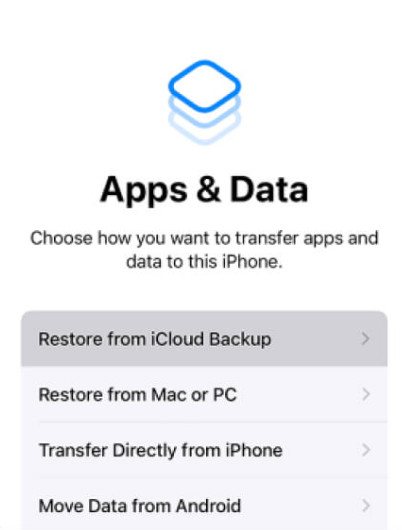
Följ instruktionerna på skärmen för att slutföra inställningarna. När du är på App och data skärm, välj Återställ från iCloud Backup.
Logga in med ditt Apple-ID och lösenord, som du använde tidigare.
Välj den senaste säkerhetskopian och starta återställningen.
iTunes/Finder
Du kan också återställa din iPhone med hjälp av iTunes. Om du är en Mac-användare kan du också återställa iPhone-data med hjälp av den inbyggda appen Finder. Eftersom stegen för att återställa data från iTunes och Finder är likartade tar vi här iTunes-återställning som ett exempel:
Anslut din iPhone till datorn med en blixtkabel och starta iTunes.
Klicka på din enhetsknapp och klicka på Återställ säkerhetskopia på den högra sidan.
Välj den senaste säkerhetskopian och klicka på Återställ för att bekräfta.
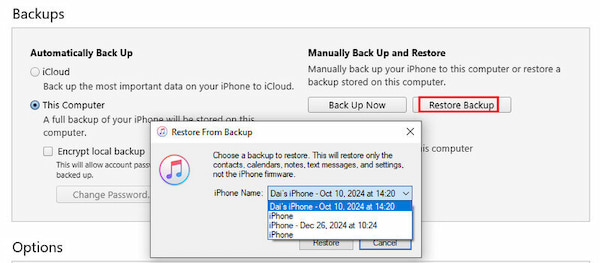
Notera:
Du kan följa liknande steg som återställa raderade foton, meddelanden, kontakter etc. via iCloud.
Slutsats
Avslutningsvis, när du Kan inte återställa iPhone med Apple-enheterFölj det här inlägget för stegvis felsökning. Om du fortfarande inte kan återställa iPhone med Apple-enheter rekommenderas att du använder ett alternativt sätt att enkelt återställa iPhone, och imyPass iPhone Data Recovery är ett idealiskt val.
Heta lösningar
-
Återställ data
- Återställ WhatsApp View Once Photo
- Återställ raderade TikTok-videor på mobilen
- Återställ raderat Facebook-foto
- Återställ Viber-meddelanden, foton etc.
- Återställ raderade Snapchat-foton
- 5 bästa appar för kontaktåterställning
- Återställ raderade Discord-meddelanden
- AppGeeker iOS Data Recovery Review
- Återställ data från DFU-läge
- Kan inte återställa iPhone-säkerhetskopia
-
Lås upp iOS
-
iOS-tips
-
Lösenordstips
iPhone dataåterställning
Återställ raderad eller förlorad iPhone-data
Gratis nedladdning Gratis nedladdning
